Kuidas Facebookis küsitlust luua?

Kui otsite, kuidas luua Facebookis küsitlust, et saada inimeste arvamust, siis meilt leiate kõik lahendused alates sündmustest, messengerist kuni looni; saate Facebookis küsitluse luua.
Kui ainsad suhtlusplatvormid, mida olete seni kasutanud, on meil, Skype , Zoom ja projektihaldustööriistad , leiate mitmeid funktsioone, mis aitavad teie meeskonnal Slacki tootlikkust tõsta, näiteks
( 1. ) Kogu meeskonna suhtlus on ühes kohas
( 2. ) Reaalajas integreerimine teenustega, mida me juba kasutame, näiteks projektijuhtimise , turunduse ja müügi tööriistu.
( 3. ) Igat tüüpi sisu on otsitav ühest otsingukastist.
( 4. ) Failide kiire jagamine kogu meeskonnaga.
( 5. ) Looge üks-ühele privaatrühmi.
( 6. ) See on juurdepääsetav igal ajal ja igal pool.
( 7. ) Üks olulisemaid funktsioone, mida ei tohiks mainimata jätta, on koodilõikude jagamise ja testimise võimalus.
Ainuüksi see funktsioon on suurendanud tootlikkust hüppeliselt. Eeldame, et pärast Slacki koostöötööriista kasutamist kas lauaarvutis või mobiilis olete võib-olla jõudnud suhtluse ja meeskonnatöö tasemele, mida te pole kunagi varem kogenud. Kuna Slack on asendanud traditsioonilised suhtlusmeediumid, võiksite oma tootlikkuse suurendamiseks tõenäoliselt vaadata kasulikke klaviatuuri otseteid ja käske .
Siin on nimekiri kõigist Slacki klaviatuuri otseteedest, et asju kiiremini käsitseda!
| Slacki käsud (navigeerimiseks) | Windows | Mac | Linux |
|---|---|---|---|
| Kiire lüliti | CTRL + K | KÄSK + K | CTRL + K |
| DM-i menüü avamiseks | CTRL + SHIFT + K | COMAND + SHIFT + K | CTRL + SHIFT + K |
| Kõigi kanalite sirvimiseks | CTRL + SHIFT + L | COMAND + SHIFT + L | CTRL + SHIFT + L |
| Lõimevaate avamiseks | CTRL + SHIFT + T | COMAND + SHIFT + T | CTRL + SHIFT + T |
| DM-ile või lugema eelmist lugemata kanalit | ALT + SHIFT + (ülesnool) | OPTION + SHIFT + (ülesnool) | ALT + SHIFT + (ülesnool) |
| DM-i või järgmise lugemata kanali lugemiseks | ALT + SHIFT + (allanool) | OPTION + SHIFT + (allanool) | ALT + SHIFT + (allanool) |
| DM-i kontrollimiseks olete külastanud | ALT + (vasaknool) | COMMAND + [ | ALT + (vasaknool) |
| Järgmise kanali kontrollimiseks | ALT + (paremnool) | COMMAND + ] | ALT + (paremnool) |
| Eelistuste käivitamiseks | CTRL + (koma (,)) | COMMAND + (koma (,)) | CTRL + (koma (,)) |
| Ava/sulge parem paan | CTRL + (täispeatus (.)) | COMMAND + (täispeatus (.)) | CTRL + (täispeatus (.)) |
| Avage kanali teabepaan | CTRL + SHIFT + I | CTRL + SHIFT + I | |
| Kontrollige tegevust | CTRL + SHIFT + M | COMAND + SHIFT + M | CTRL + SHIFT + M |
| Avage kataloog | CTRL + SHIFT + E | COMAND + SHIFT + E | CTRL + SHIFT + E |
| Vaadake kõiki tärniga tähistatud üksusi | CTRL + SHIFT + S | COMAND + SHIFT + S | CTRL + SHIFT + S |
| Otsi vestlusest | CTRL + F | COMMAND + F | CTRL + F |
| Avage eelmine otsing | CTRL + G | COMMAND + G | CTRL + F |
| Lülitumine täisekraanvaate vahel | CTRL + SHIFT + F | ^ + COMMAND + F | CTRL + SHIFT + F |
| Liikuge jaotiste kaupa | F6 |
Loe ka: Peamised põhjused, miks peaksite Slacki valima
Mis on Slack Channel?
Mõelge sellele kui meililõimedele, see võimaldab Slacki tööriistal eraldada teavet erinevatesse silodesse, et pidada erinevaid teemaarutelusid ja suhelda erinevates meeskondades.
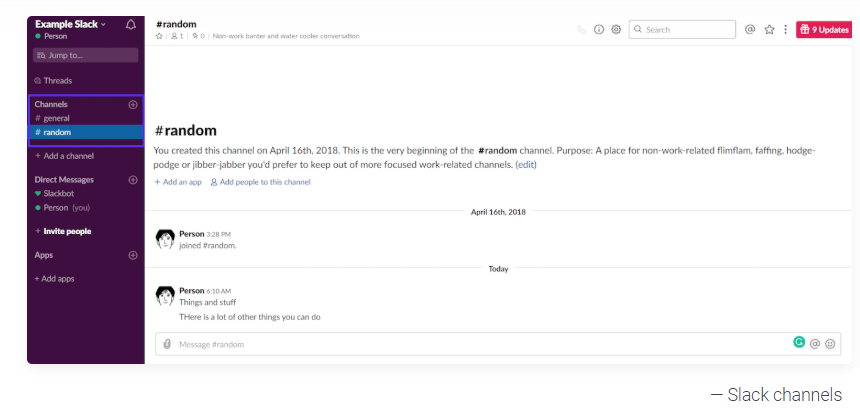
| Slacki käsud (navigeerimiseks) | Windows | Mac | Linux |
|---|---|---|---|
| Kõigi lugemata vaate avamiseks | CTRL + SHIFT + A | COMAND + SHIFT + A | CTRL + SHIFT + A |
| Kõigi lugemata sõnumite märkimiseks | ALT + klõpsake sõnumil | OPTION + klõpsake sõnumil | ALT + klõpsake sõnumil |
| Kanalite vahel lülitumine | Nool üles või alla | Nool üles või alla | Nool üles või alla |
| Kanalite avamine ja ahendamine | Nool vasakule või paremale | Nool vasakule või paremale | Nool vasakule või paremale |
Lugege ka: Parimad kodus töötamise rakendused Androidile ja iOS-ile
| Slacki käsud (navigeerimiseks) | Windows | Mac | Linux |
|---|---|---|---|
| Redigeeri viimast sõnumit | CTRL + (ülesnool) | COMMAND + (ülesnool) | CTRL + (ülesnool) |
| Valige tekst (praeguse rea alguseni) | SHIFT + (ülesnool) | SHIFT + (ülesnool) | SHIFT + (ülesnool) |
| Valige tekst (praeguse rea lõpuni) | SHIFT + (allanool) | SHIFT + (allanool) | SHIFT + (allanool) |
| Looge sõnumisse uus rida | SHIFT + ENTER | SHIFT + ENTER | SHIFT + ENTER |
| Lisage emotikonid | CTRL + SHIFT + \ | COMAND + SHIFT + \ | CTRL + SHIFT + ENTER |
| Paks tekst | CTRL + B | COMMAND + B | CTRL + B |
| Tehke teksti kaldkiri | CTRL + I | KÄSK + I | CTRL + I |
| Läbikriipsutamise funktsioon | CTRL + SHIFT + X | CTRL + SHIFT + X | |
| Tsiteeri teksti | CTRL + SHIFT + 9 | KÄSK + SHIFT + 9 | CTRL + SHIFT + 9 |
| Kood Valitud rida | CTRL + SHIFT + C | COMMAND + ALT + SHIFT + C | CTRL + SHIFT + C |
| Koodiblokeering Valitud tekst | CTRL + ALT + SHIFT + C | COMMAND + ALT + SHIFT + C | CTRL + ALT + SHIFT + C |
| Muutke valitud tekstid nummerdatud loendiks | CTRL + SHIFT + 7 | KÄSK + SHIFT + 7 | CTRL + SHIFT + 7 |
| Muutke valitud tekstid täppideks | CTRL + SHIFT + 8 | KÄSK + SHIFT + 8 | CTRL + SHIFT + 8 |
| Sõnumi vormingu rakendamiseks | CTRL + SHIFT + F | COMMAND + SHIFT + F | CTRL + SHIFT + F |
| Võta sõnumi vormindamine tagasi | CTRL + Z | COMMAND + Z | CTRL + Z |
Lugege ka: Kodus viibimise ajal kaugtöötamise parimad tavad
Mis on Slack Workspace?
Slack Workspace pole midagi muud kui kogu suhtlusplatvormi privaatne eksemplar. Tavaliselt on tööruumi nimi ja URL ettevõtte nimi.
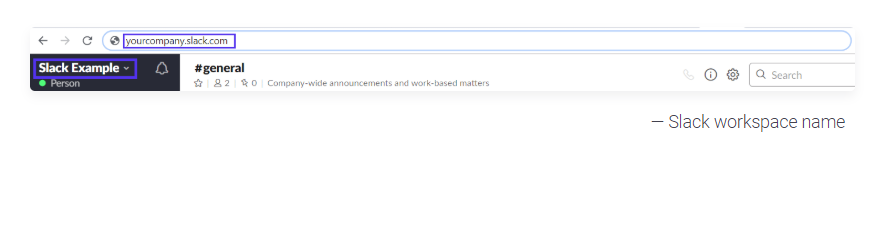
| Slacki käsud (navigeerimiseks) | Windows | Mac | Linux |
|---|---|---|---|
| Lülitumine eelmisele tööruumile | CTRL + SHIFT + TAB | COMAND + SHIFT + [ | CTRL + SHIFT + [ |
| Lülitumine järgmisele tööalale | CTRL + TAB | COMAND + SHIFT + [ | CTRL + ] |
| Lülituge konkreetsele tööruumile | CTRL + (tööruumi number) | COMMAND + (tööruumi number) | CTRL + (tööruumi number) |
| Slacki käsud (navigeerimiseks) | Windows | Mac | Linux |
|---|---|---|---|
| Vaigista või Tühista vaigistus | M | M | M |
| Video sisse/välja | V | V | V |
| Kuva kutsete loend | + või A | + või A | + või A |
| Vaadake ja valige emotikonide reaktsioon | E + (seejärel vajutage numbrit vahemikus 1-9) | E + (seejärel vajutage numbrit vahemikus 1-9) | E + (seejärel vajutage numbrit vahemikus 1-9) |
| Slacki käsud (navigeerimiseks) | Windows | Mac | Linux |
|---|---|---|---|
| Laadige üles fail | CTRL + U | COMMAND + U | CTRL + U |
| Tehke uus lõik | CTRL + SHIFT + ENTER | COMMAND + SHIFT + ENTER | CTRL + SHIFT + ENTER |
Miks kasutada Slacki klaviatuuri otseteid?
Noh, lihtne vastus on see, et need Slacki käsud aitavad muuta koostöötööriista kõigile kättesaadavaks. Slacki suhtlusmeediumi õppimiseks ei pea te olema Pro kasutaja. Lisaks saab kasutaja neid klaviatuuri otseteid kasutades suurendada tõhusust, tehes koostööd oma meeskonnaga, ilma hiirt kasutamata.
Kuna loend on lõputu, saate oma töölaual Slack Appi abil rohkem kasulikke otseteid uurida. Käivitage suhtlustööriist, tippige saadaolevate Slacki klaviatuuri otseteede täieliku loendi kuvamiseks järgmised allpool mainitud klahvid.

Need on kahtlemata suurepärane viis oma töönädala väärtuslike tundide mahavõtmiseks. See on suurepärane viis Slacki kasutamise alustamiseks, õppides selgeks need klaviatuuri otseteed.
Kui otsite, kuidas luua Facebookis küsitlust, et saada inimeste arvamust, siis meilt leiate kõik lahendused alates sündmustest, messengerist kuni looni; saate Facebookis küsitluse luua.
Kas soovite aegunud pääsmeid kustutada ja Apple Walleti korda teha? Järgige selles artiklis, kuidas Apple Walletist üksusi eemaldada.
Olenemata sellest, kas olete täiskasvanud või noor, võite proovida neid värvimisrakendusi, et vallandada oma loovus ja rahustada meelt.
See õpetus näitab, kuidas lahendada probleem, kuna Apple iPhone'i või iPadi seade kuvab vales asukohas.
Vaadake, kuidas saate režiimi Mitte segada iPadis lubada ja hallata, et saaksite keskenduda sellele, mida tuleb teha. Siin on juhised, mida järgida.
Vaadake erinevaid viise, kuidas saate oma iPadi klaviatuuri suuremaks muuta ilma kolmanda osapoole rakenduseta. Vaadake ka, kuidas klaviatuur rakendusega muutub.
Kas seisate silmitsi sellega, et iTunes ei tuvasta oma Windows 11 arvutis iPhone'i või iPadi viga? Proovige neid tõestatud meetodeid probleemi koheseks lahendamiseks!
Kas tunnete, et teie iPad ei anna tööd kiiresti? Kas te ei saa uusimale iPadOS-ile üle minna? Siit leiate märgid, mis näitavad, et peate iPadi uuendama!
Kas otsite juhiseid, kuidas Excelis automaatset salvestamist sisse lülitada? Lugege seda juhendit automaatse salvestamise sisselülitamise kohta Excelis Macis, Windows 11-s ja iPadis.
Vaadake, kuidas saate Microsoft Edge'i paroole kontrolli all hoida ja takistada brauserit tulevasi paroole salvestamast.







